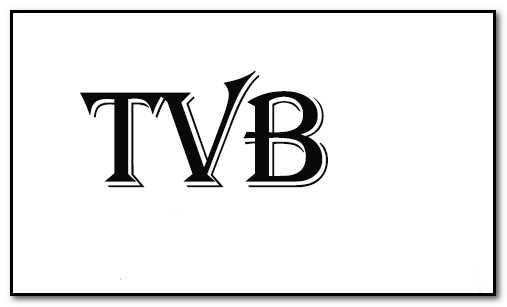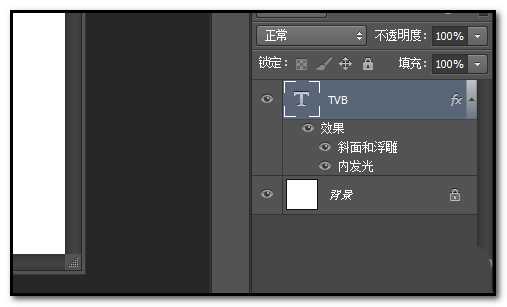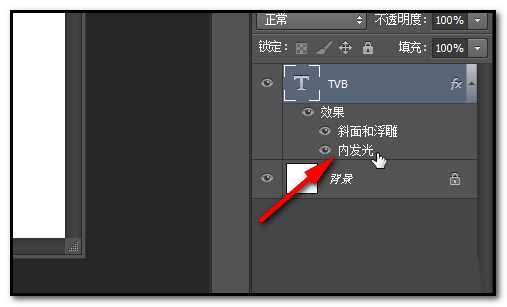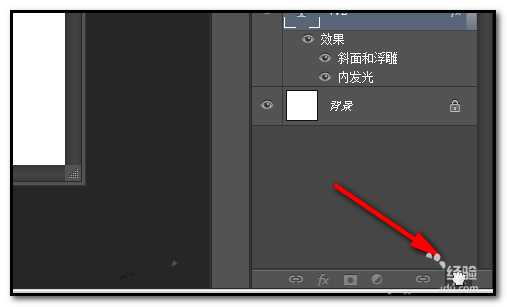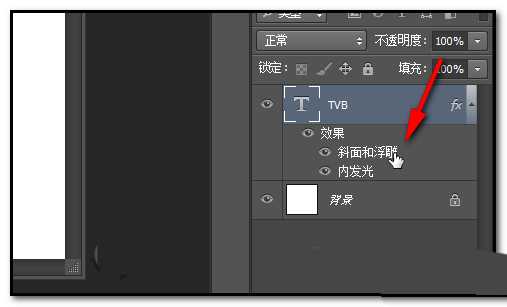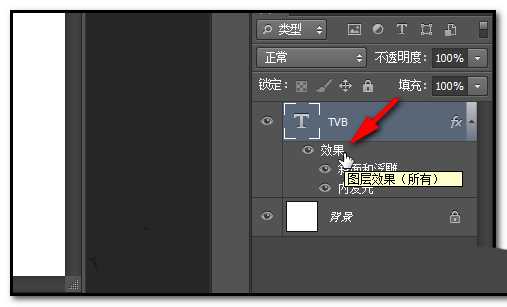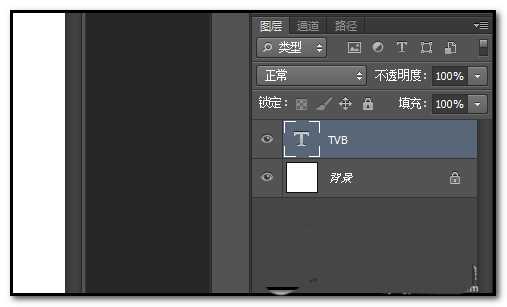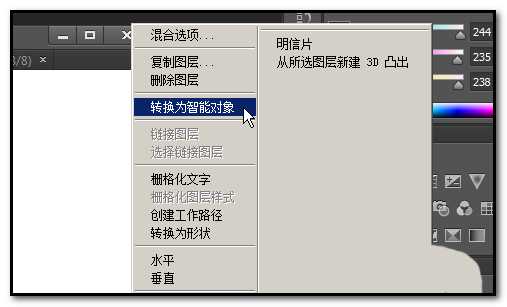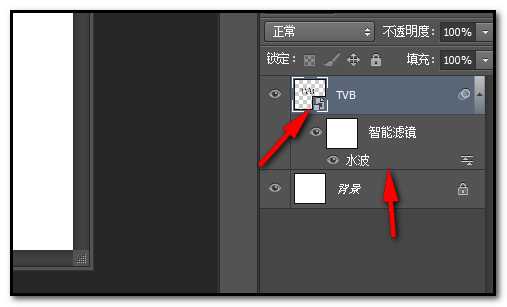PS图层样式或滤镜效果该怎么删除?
(编辑:jimmy 日期: 2026/1/1 浏览:3 次 )
图层添加了一些图层样式或者是添加了一些滤镜效果;过后,又不想要这些效果;我们可以不用动其它的,直接在图层面板这里操作删除即可。下面我们一起来看下具体操作过程。
- 软件名称:
- Adobe Photoshop 8.0 中文完整绿色版
- 软件大小:
- 150.1MB
- 更新时间:
- 2015-11-04立即下载
我们现在给文字添加一些图层样式,比如,斜面和浮雕;内发光。如图中效果,怎样添加图层样式在这里就不多说了。
也就是文字图层有两种的图层样式;如果只是不想要内发光的,那么,鼠标点住“内发光”这里,点住不放手,如图中所示。
鼠标点住不放手,把“内发光”样式拖到面板右下角的删除按钮这里来。即删除了该样式。
同样,若想删除“斜面和浮雕”样式的,鼠标点住此样式,拖拉到面板右下角的删除按钮即可。
若想全部图层样式都删除掉的话,只要用鼠标点住“效果”这里,拖到面板右下角的删除按钮即可。
非常方便快捷,操作起来,也就那1秒钟的事。若图层添加了滤镜效果,操作方法同上。
注:图层需要转换为智能对象,再添加滤镜效果,才会在图层面板这里显示出添加了什么滤镜;这样,鼠标点住滤镜的效果,拖到面板右下角删除按钮即可删除此滤镜效果。
以上就是ps删除图层样式的教程,很简单吧,直接拉到垃圾桶中就可以了,希望大家喜欢,请继续关注。
相关推荐:
PS怎么批量复制图层与批量删除图层?
ps怎么快速删除隐藏图层和空白图层?
PS图层怎么操作?创建/复制/删除图层样式的教程
下一篇:ps怎么设计一个加油站的手机app图标?